
Активизируем инструмент Эллиптическое лассо (Elliptical marquee tool) и с его помощью выделим большую часть изображения.
Перейдем к палитре Каналы (Channels) и создадим новый канал.
На черном фоне мы увидим созданное нами выделение.

Выполним команду Выделение > Растушевка (Select > Feather). Радиус растушевки (Feather Radius) определим в размере 9 пикселей и нажмем Ввод (Enter).
Инвертируем выделение: Выделение > Инвертировать (Select > Inverse) или Ctrl+Shift+I.
Зальем выделение белым цветом - Alt+Del.
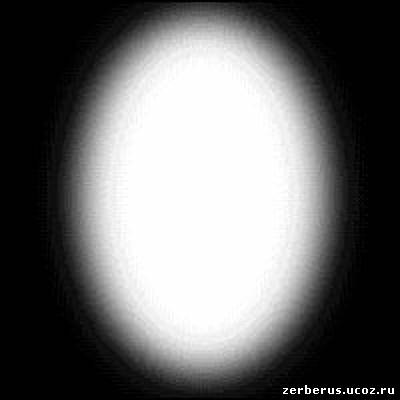
Добавим шум к выделению посредством выполнения команды: Фильтр > Шум > Добавить шум (Filter > Noise > Add Noise). В диалоговом окне введем следующие значения:
Сила (Amount): 25
Распространение (Distribution): Однородное (Uniform)
Монохромный (Monochromatic).
Перейдем к фильтру Наклонные штрихи: Фильтр > Штрихи > Наклонные штрихи (Filter > Brush Strokes > Angled Strokes) и применим его к изображению со следующими параметрами:
Баланс направления (Direction balance): 50
Длина штриха (Stroke length): 15
Резкость (Sharpness): 3
Перейдем к палитре Слои (Layers). Щелкнем на представлении слоя в палитре.
Выполним команду Выделение > Загрузить выделение (Select > Load Selection) с параметром Операция: Новое выделение (Operation: New selection). В качестве выделения выберем Alpha 1.
Инвертируем выделение: Выделение > Инвертировать (Select > Inverse).

И, наконец, зальем выделение белым цветом, нажав Alt+Del (или "ковшиком").
Получилось!

Автор: неизвестен
Перевод: Shelter










